VnEdu là phần mềm quản lý nhà trường do VNPT cung cấp, giúp thầy cô quản lý học sinh, nhập điểm, quản lý lớp học hiệu quả hơn. Tuy nhiên, còn rất nhiều thầy cô vẫn chưa biết cách cấu hình môn học cho khối, lớp của mình giảng dạy. Mời thầy cô cùng tham khảo bài viết dưới đây để biết cách thực hiện:
VnEdu
Hướng dẫn cấu hình môn học trên VnEdu
Để cấu hình môn học cho khối, lớp thầy cô nhấn vào mục Quản lý lớp học trên màn hình Desktop hoặc nhấn vào Start > Quản lý nhà trường > Quản lý học sinh > Hồ sơ học sinh. Lúc này hệ thống sẽ hiển thị danh sách các lớp học của năm học hiện tại. Muốn cập nhật khối, lớp nào thì nhấn vào ô cột Môn học tương ứng lớp đó:
Bạn đang xem: Hướng dẫn cấu hình môn học cho khối, lớp trên VnEdu
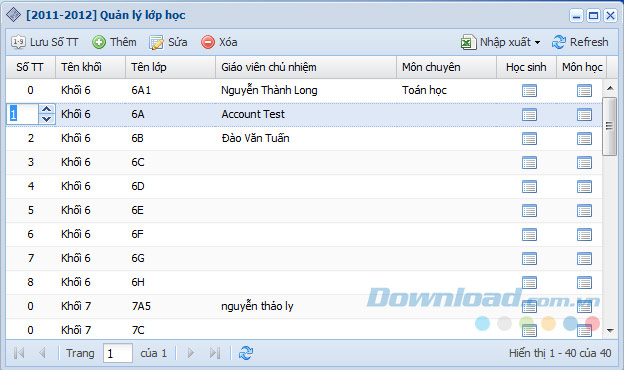
Cấu hình môn học cho cấp 1
Một số trường học, lớp 1 môn Toán và Tiếng Việt chấm kết hợp cả điểm đánh giá nhận xét và điểm số hoặc chỉ chấm điểm. Giao diện cấu hình môn học cho cấp 1 hiển thị như sau:
- Đặt Số TT cho các môn học để thứ tự này sẽ hiển thị như mong muốn trên sổ điểm, sau đó nhấn nút Lưu thứ tự.
- Tích vào ô ở cột Học đối với những môn mà lớp đó sẽ học. Ngược lại, nếu không học môn nào thì bỏ tích chọn đối với môn đó.
- Đối với các môn chưa có trong danh sách môn học trên hệ thống thì đánh dấu tích vào môn Tự chọn, rồi đổi tên môn tương ứng trong cột Tùy chọn tên môn.
- Đặt hệ số môn học ở HK1 hoặc cả năm = 1 nếu môn học đó có tham gia tính điểm, ngược lại đặt hệ số = 0.
Sau đó, tích vào ô Áp dụng cấu hình này cho tất cả các lớp thuộc khối 1, rồi nhấn nút Cập nhật để lưu lại thông tin.

Cấu hình môn học cho cấp 2 và cấp 3
Còn cấu hình môn học cho cấp 2, cấp 3 như sau:
- Đặt Số TT cho các môn học để thứ tự này sẽ hiển thị như mong muốn trên sổ điểm, sau đó nhấn nút Lưu thứ tự.
- Tích vào ô ở cột Học đối với những môn mà lớp đó sẽ học. Ngược lại, nếu không học môn nào thì bỏ tích chọn đối với môn đó.
- Đối với các môn chưa có trong danh sách môn học trên hệ thống thì có thể đánh dấu tích vào môn Tự chọn, rồi đổi tên môn tương ứng trong cột Tùy chọn tên môn.
- Chọn học kỳ mà lớp sẽ học môn đó từ cột Chọn các kỳ sẽ học. Một môn học có thể Chỉ học ở HK1 hoặc Chỉ học ở HK2 hoặc Học cả 2 học kỳ.
- Đặt hệ số của môn học ở HK1 hoặc Cả năm = 1 nếu môn học đó có tham gia tính điểm, ngược lại đặt hệ số = 0.
Sau đó, tích vào ô Áp dụng cấu hình này cho tất cả các lớp thuộc khối 7, rồi nhấn nút Cập nhật để lưu lại thông tin.

Lưu ý: Cũng tại đây, quản trị viên có thể phân công giáo viên giảng dạy cho từng lớp học đối với từng học kỳ.
Cấu hình môn học cho mô hình VNEN
Những lớp học theo mô hình trường học mới VNEN, hệ thống sẽ mặc định cấu hình học một số môn học sau theo Công văn 4996 – Hướng dẫn đánh giá học sinh theo mô hình VNEN như sau:

Trong đó:
- Môn Khoa học tự nhiên bao gồm các phân môn: Vật lý, Hóa học, Sinh học.
- Môn Khoa học xã hội bao gồm các phân môn: Lịch sử, địa lý.
- Môn Hoạt động giáo dục bao gồm các phân môn: Âm nhạc, Thể dục, Mỹ thuật.
- Môn Ngoại ngữ vẫn nhập điểm giống các lớp theo Thông tư 58.
- Các môn học khác nhập nhận xét từng tháng và điểm, xếp loại (Hoàn thành hoặc chưa hoàn thành) vào Cuối kỳ (Tại thông tin Tháng chọn Cuối kỳ trên Sổ điểm).
Nhà trường có thể thiết lập loại nhập điểm cho từng môn học. Khi đó hệ thống sẽ hiển thị đúng giao diện nhập điểm nhà trường đã thiết lập:

Hy vọng bài viết trên sẽ giúp thầy cô nhanh chóng cấu hình môn học thành công, đúng theo quy định hiện hành.
Chúc thầy cô thực hiện thành công!
Đăng bởi: Thcs-thptlongphu.edu.vn
Chuyên mục: Tổng hợp



